Trong kỷ nguyên công nghệ số, nhu cầu truy cập và điều khiển máy tính từ xa ngày càng trở nên phổ biến, đặc biệt khi bạn không có mặt trực tiếp tại văn phòng hay nhà riêng. Mặc dù có nhiều phương pháp để kết nối iPhone với máy tính Windows, nhưng việc thực hiện điều khiển máy tính Windows từ xa bằng iPhone vẫn là một thách thức đối với nhiều người dùng. May mắn thay, các ứng dụng như Splashtop cung cấp một giải pháp mạnh mẽ và tiện lợi, cho phép bạn truy cập máy tính Windows của mình từ bất cứ đâu, chỉ với chiếc iPhone trong tay. Bài viết này sẽ hướng dẫn bạn từng bước cách thiết lập và sử dụng Splashtop để biến iPhone thành trung tâm điều khiển từ xa cho PC Windows, đảm bảo bạn luôn kết nối với công việc và dữ liệu quan trọng.
Giới thiệu chung về Splashtop và các gói dịch vụ
Splashtop là một ứng dụng bên thứ ba chuyên dụng, cho phép người dùng truy cập máy tính Windows từ xa thông qua iPhone. Dù phiên bản miễn phí cung cấp khả năng điều khiển cơ bản, Splashtop còn cung cấp nhiều gói thuê bao cao cấp với những tính năng bổ sung đáng giá, phục vụ nhu cầu đa dạng của người dùng.
Các gói thuê bao cao cấp của Splashtop bao gồm Solo, Pro và Performance, mỗi gói mang đến một bộ tính năng độc đáo:
- Gói Solo: Bao gồm các tính năng bổ sung như truyền tải tập tin, rất hữu ích cho những ai cần di chuyển dữ liệu giữa các thiết bị.
- Gói Pro: Cung cấp tất cả lợi ích của gói Solo cùng với các tính năng độc quyền như hỗ trợ đa màn hình, chức năng chat trong phiên làm việc và khả năng ghi lại phiên làm việc từ xa.
- Gói Performance: Là gói toàn diện nhất, tích hợp mọi tính năng của Solo và Pro, đồng thời bổ sung các ưu đãi cao cấp như khả năng đạt 240 FPS (khung hình trên giây), chất lượng âm thanh cao, tính năng USB passthrough và nhiều hơn nữa.
Tùy thuộc vào nhu cầu sử dụng cá nhân hoặc công việc, bạn có thể lựa chọn gói miễn phí hoặc đăng ký một trong các gói cao cấp để tối ưu hóa trải nghiệm điều khiển máy tính từ xa của mình.
Hướng dẫn cài đặt Splashtop trên iPhone và Windows PC
Để bắt đầu truy cập Windows từ iPhone, bạn cần thiết lập Splashtop trên cả hai thiết bị. Quá trình này khá đơn giản và được thực hiện qua các bước dưới đây.
Cài đặt trên iPhone
Đầu tiên, hãy tải ứng dụng Splashtop Personal dành cho iPhone từ App Store.
Sau khi tải về, mở ứng dụng và cấp tất cả các quyền cần thiết mà ứng dụng yêu cầu, ví dụ như quyền gửi thông báo. Tiếp theo, bạn cần tạo tài khoản Splashtop. Hoàn tất việc tạo tài khoản, bạn sẽ cần đăng nhập thủ công và xác thực danh tính bằng cách làm theo liên kết được gửi đến địa chỉ email bạn đã cung cấp cho Splashtop.
Cài đặt trên Windows PC
Bây giờ, bạn cần thêm máy tính Windows vào ứng dụng Splashtop trên iPhone. Trong ứng dụng Splashtop trên iPhone, chạm vào nút “Add Remote Computer” (Thêm máy tính từ xa) và chọn “Send” (Gửi). Bạn cần truy cập đường dẫn tải Splashtop Streamer trên máy tính Windows, có thể gửi qua các nền tảng như WhatsApp hoặc Telegram để tiện truy cập.
Trên máy tính Windows của bạn, nhấp vào liên kết đã nhận và chọn nút “Download Now” (Tải xuống ngay) trong phần “Download for Windows”. Ứng dụng sẽ bắt đầu tải xuống và quá trình này có thể mất một chút thời gian tùy thuộc vào tốc độ Internet của bạn.
Sau khi quá trình tải xuống hoàn tất, cửa sổ Splashtop Streamer sẽ tự động mở trên máy tính của bạn. Trong tab “Status” (Trạng thái), nhập địa chỉ email và mật khẩu tài khoản Splashtop của bạn, sau đó nhấp vào nút “Log In” (Đăng nhập).
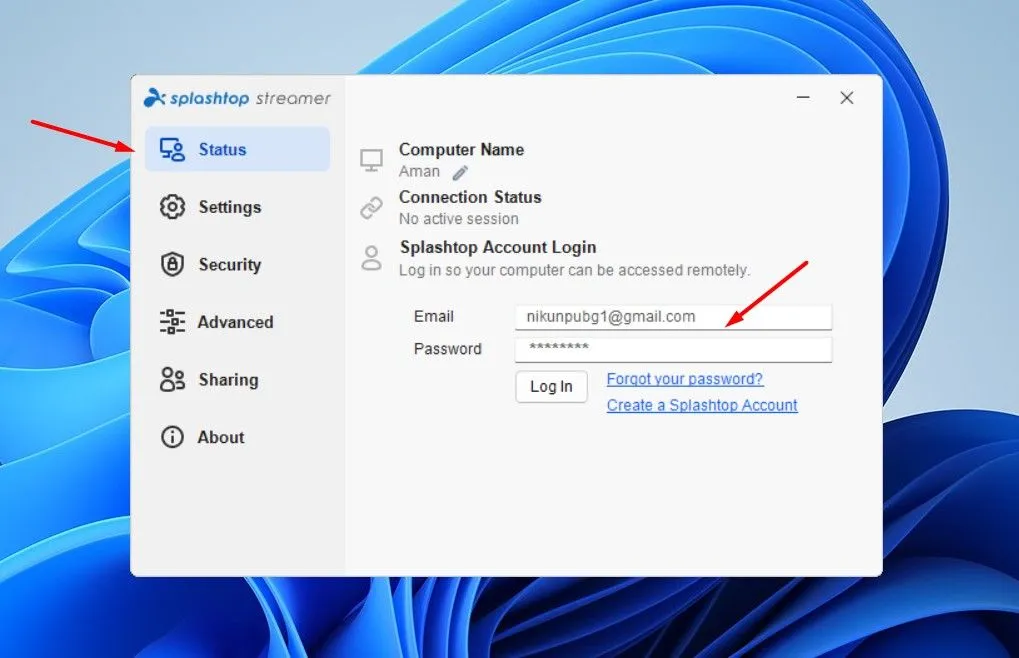 Giao diện tab Status của ứng dụng Splashtop Streamer trên Windows, hiển thị nơi đăng nhập tài khoản.
Giao diện tab Status của ứng dụng Splashtop Streamer trên Windows, hiển thị nơi đăng nhập tài khoản.
Bây giờ, hãy quay lại ứng dụng Splashtop trên iPhone của bạn, bạn sẽ thấy tên máy tính Windows hiển thị trên màn hình chính của ứng dụng.
 Điện thoại iPhone truy cập từ xa máy tính Windows 11, minh họa khả năng điều khiển máy tính từ xa.
Điện thoại iPhone truy cập từ xa máy tính Windows 11, minh họa khả năng điều khiển máy tính từ xa.
Cách điều khiển máy tính Windows từ xa bằng iPhone qua Splashtop
Sau khi hoàn tất cài đặt Splashtop trên cả iPhone và PC Windows, bạn đã sẵn sàng để truy cập Windows từ xa bằng iPhone của mình.
Để bắt đầu, hãy chạm vào tên máy tính của bạn xuất hiện trong ứng dụng Splashtop trên iPhone. Sau đó, cấp tất cả các quyền cần thiết mà ứng dụng yêu cầu trên iPhone, ví dụ như quyền tìm kiếm thiết bị trên mạng cục bộ. Nếu bạn đang sử dụng gói miễn phí, có thể bạn sẽ nhận được thông báo cho biết PC của bạn không cùng mạng với iPhone. Bạn chỉ cần bỏ qua cảnh báo này, chọn “Not Interested” (Không quan tâm), và chạm lại vào tên PC của bạn.
Ứng dụng sẽ mất vài giây để kết nối, sau đó màn hình máy tính của bạn sẽ hiển thị trên iPhone. Mặc định, màn hình sẽ được hiển thị ở phía trên cùng của màn hình iPhone trong chế độ dọc. Bạn có thể thay đổi vị trí màn hình Windows trên iPhone bằng cách kéo thả đến vị trí mong muốn.
Ứng dụng Splashtop cung cấp nhiều tùy chọn tùy chỉnh mà bạn nên khám phá để cá nhân hóa trải nghiệm sử dụng. Để truy cập các tùy chọn này trên iPhone, hãy chạm vào biểu tượng mũi tên ở cuối cửa sổ ứng dụng. Ví dụ, nếu bạn muốn điều chỉnh tốc độ khung hình, hãy chạm vào biểu tượng đầu tiên và chọn “Frame Rate” (Tốc độ khung hình). Sau đó, bạn có thể lựa chọn từ các tùy chọn tốc độ khung hình khác nhau có sẵn trong ứng dụng.
Tương tự, bạn có thể điều chỉnh các cài đặt khác như chất lượng âm thanh, hướng màn hình, và nhiều hơn nữa bằng cách truy cập các biểu tượng xuất hiện sau khi chạm vào mũi tên.
Tùy chỉnh cài đặt trên Windows (Splashtop Streamer)
Phiên bản Windows của ứng dụng Splashtop Streamer cũng có nhiều tùy chọn tùy chỉnh mà bạn có thể muốn điều chỉnh. Để thực hiện, hãy truy cập tab “Settings” (Cài đặt) trong ứng dụng Splashtop Streamer trên Windows. Tại đây, bạn có thể cấu hình các tùy chọn như cho phép ứng dụng khởi động tự động khi hệ thống khởi động, điều chỉnh cài đặt âm thanh, v.v. Ngoài ra, còn có các tab “Security” (Bảo mật) và “Advanced” (Nâng cao), nơi bạn có thể cấu hình các tính năng bổ sung như thêm mật khẩu cho ứng dụng để tăng cường bảo mật.
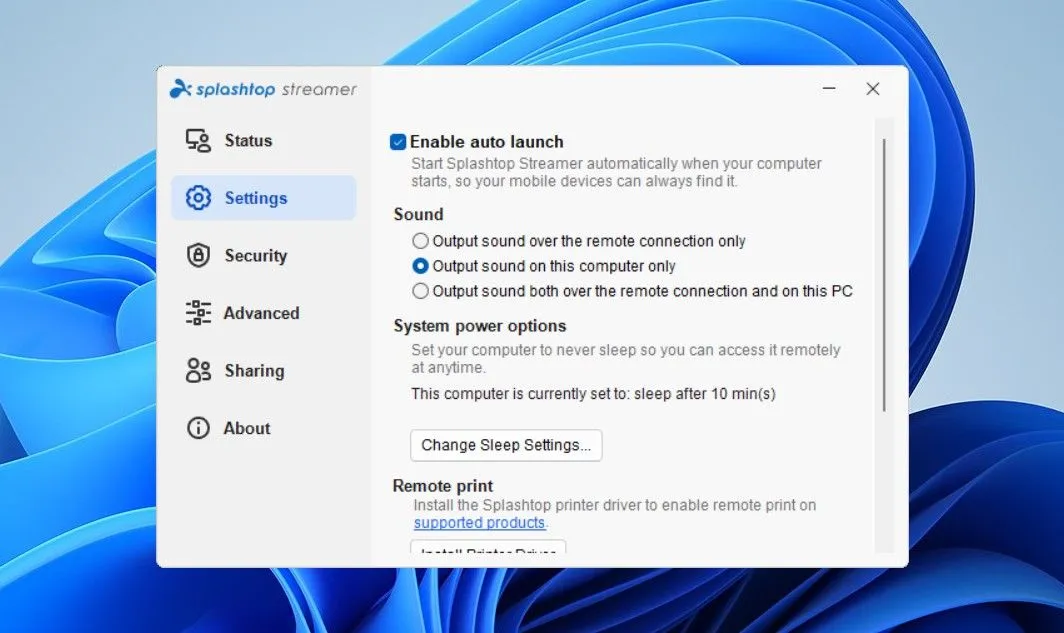 Tab Settings của ứng dụng Splashtop Streamer trên Windows, nơi cấu hình các tùy chọn điều khiển từ xa.
Tab Settings của ứng dụng Splashtop Streamer trên Windows, nơi cấu hình các tùy chọn điều khiển từ xa.
Việc khám phá tất cả các cài đặt mà Splashtop cung cấp, cả trên phiên bản iPhone và Windows, sẽ giúp bạn xác định cấu hình nào hoạt động tốt nhất cho nhu cầu sử dụng của mình. Đây chính là cách bạn có thể sử dụng Splashtop để điều khiển máy tính Windows từ xa bằng iPhone một cách hiệu quả.
Kết luận
Việc sử dụng Splashtop để truy cập máy tính Windows từ xa bằng iPhone mở ra một cánh cửa tiện lợi, giúp bạn duy trì kết nối và làm việc hiệu quả mọi lúc mọi nơi. Từ việc thiết lập ứng dụng trên cả hai thiết bị đến tùy chỉnh các cài đặt nâng cao, quá trình này khá đơn giản và mang lại nhiều lợi ích. Dù bạn chỉ cần kiểm tra nhanh các tệp quan trọng hay thực hiện các tác vụ phức tạp hơn, Splashtop đều có thể đáp ứng.
Nếu nhu cầu của bạn chỉ giới hạn ở việc kiểm tra tập tin hoặc các tác vụ cơ bản, gói miễn phí của Splashtop đã là một lựa chọn tuyệt vời. Tuy nhiên, đối với những ai thường xuyên cần chuyển tập tin, hỗ trợ đa màn hình, hoặc yêu cầu chất lượng hình ảnh và âm thanh cao, việc nâng cấp lên các gói Premium như Solo, Pro hoặc Performance sẽ mang lại trải nghiệm vượt trội. Hãy khám phá và tùy chỉnh để Splashtop trở thành công cụ đắc lực nhất cho bạn. Bạn đã thử điều khiển máy tính từ xa bằng iPhone chưa? Hãy chia sẻ trải nghiệm của bạn trong phần bình luận bên dưới!